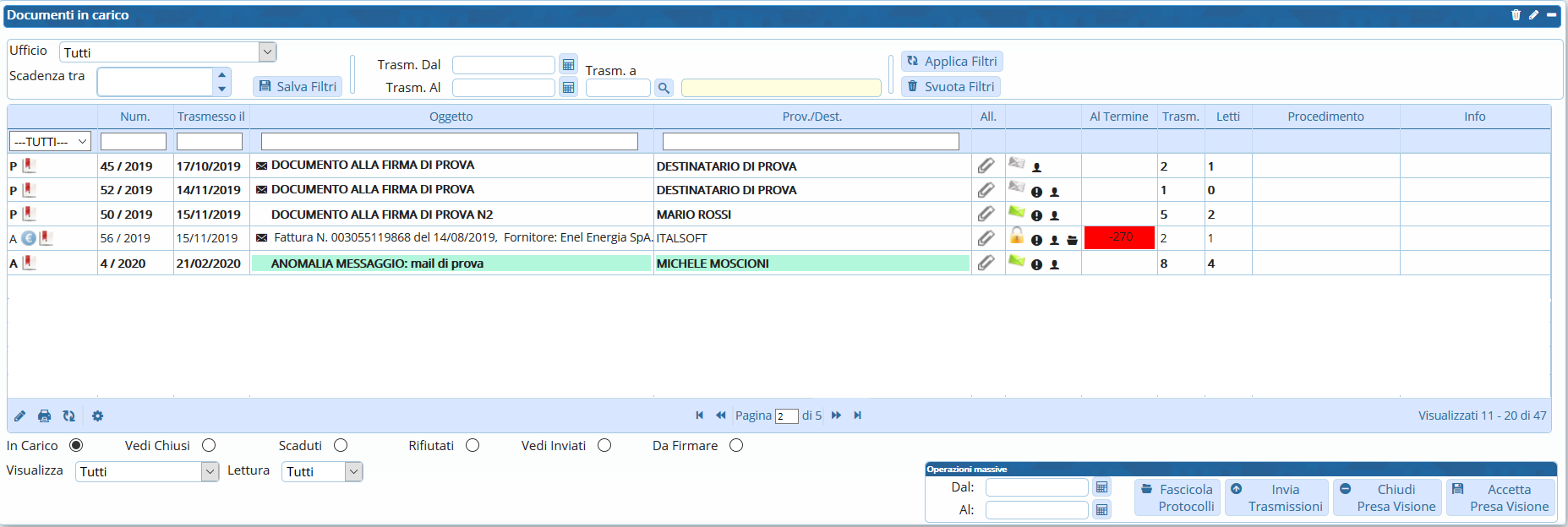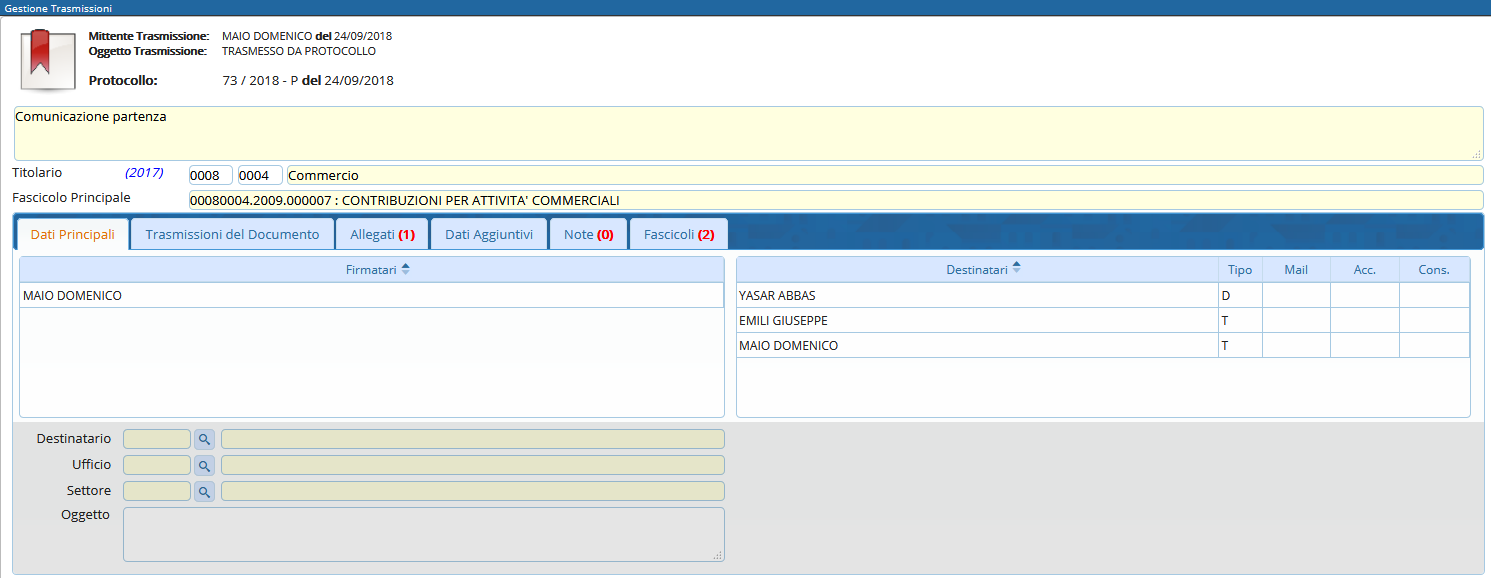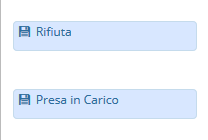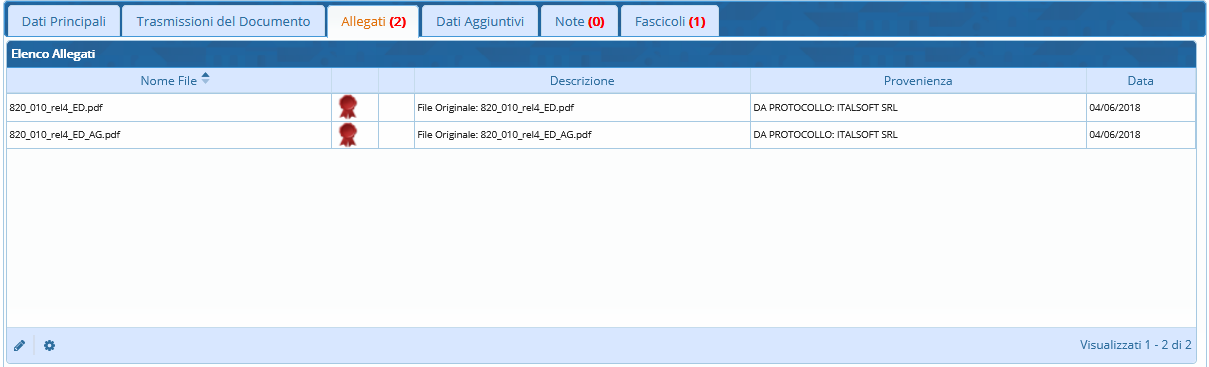Gestire un documento
Nel portlet Documenti in carico sono visibili tutti i documenti assegnati a noi e che dobbiamo gestire o visionare. Nella prima pagina della griglia sono sempre visualizzati i documenti meno recenti, mentre i nuovi si trovano alla fine dell’ultima pagina, per favorire lo smaltimento del lavoro arretrato.
La busta verde  indica che il protocollo ci è stato assegnato in gestione; la busta bianca
indica che il protocollo ci è stato assegnato in gestione; la busta bianca  indica che il protocollo ci è stato inviato solo in visione.
indica che il protocollo ci è stato inviato solo in visione.
Se lo sfondo della trasmissione è di colore verde, si tratta di una trasmissione all'intero ufficio, visibile a tutti i componenti.
Aprire un documento assegnato con un doppio click. La finestra in cui veniamo reindirizzati riporta, in alto, le informazioni fondamentali: chi ce lo ha inviato e quando; il motivo della trasmissione (se inviato dal protocollo, se inoltrato da rifiuto, se è richiesta la firma, ecc.); il numero, il tipo e la data del protocollo; l'oggetto del documento, la classificazione e il fascicolo principale.
Nella parte bassa della finestra, spostandosi tra le varie schede, si possono visionare i firmatari e i destinatari del protocollo in Dati Principali; lo storico delle Trasmissioni del Documento tra uffici; gli Allegati, cioè il documento vero e proprio e i suoi eventuali allegati; i Dati Aggiuntivi, se presenti; le Note e tutti i Fascicoli in cui è stato inserito il protocollo.
Sulla destra della schermata sono invece presenti tutti i bottoni che ci permettono di svolgere le operazioni sul documento.
Se si tratta di un documento da gestire, dopo averlo visionato, si può decidere di rifiutarlo o gestirlo.
Cliccando Rifiuta, il programma chiede di inserire una motivazione e il protocollo sarà rimandato indietro a chi ce lo aveva trasmesso; il documento non sarà più visibile tra i nostri protocolli in carico, ma riapparirà sul portlet Documenti in carico di chi lo aveva inviato, indicato dal simbolo  così che possa ritrasmetterlo ad un altro utente.
così che possa ritrasmetterlo ad un altro utente.
Cliccando Presa in Carico, decidiamo di accettare il documento in gestione.
Se la trasmissione era per l'intero ufficio (sfondo colore verde), il protocollo verrà acquisito dall'utente e tolto dalla scrivania dei colleghi.
A questo punto, compariranno nuovi bottoni:
- Riscontro, per rispondere al mittente del documento con una mail in partenza o creando un documento interno e legare insieme i due protocolli per mantenere uno storico delle comunicazioni.
- Metti Evidenza, per indicare che si tratta di un documento urgente, ma non lo gestiamo subito; nella lista dei Documenti in carico sarà visibile evidenziato in rosso;
- Ricevuta, per stampare i dati del protocollo in formato pdf;
- Invia, per trasmetterlo a propria volta ad uno o più utenti, dopo aver indicato i destinatari nella scheda Dati Principali;
- Chiudi Iter, quando il lavoro sul documento è concluso e si vuole eliminare dai protocolli in carico;
- Vai alla Firma, se il documento è da firmare. L'allegato o gli allegati da firmare sono riconoscibili dalla coccarda rossa, visibile anche nel portlet Documenti in carico.
Se si tratta di un documento in visione, tra i bottoni di destra non avremo “Presa in Carico”, ma Presa Visione. 
Il documento lavorato e chiuso sarà sempre visibile nel portlet “Documenti in carico”, selezionando la voce Vedi Chiusi.